Endnote快速入门
- 格式:ppt
- 大小:1.61 MB
- 文档页数:27
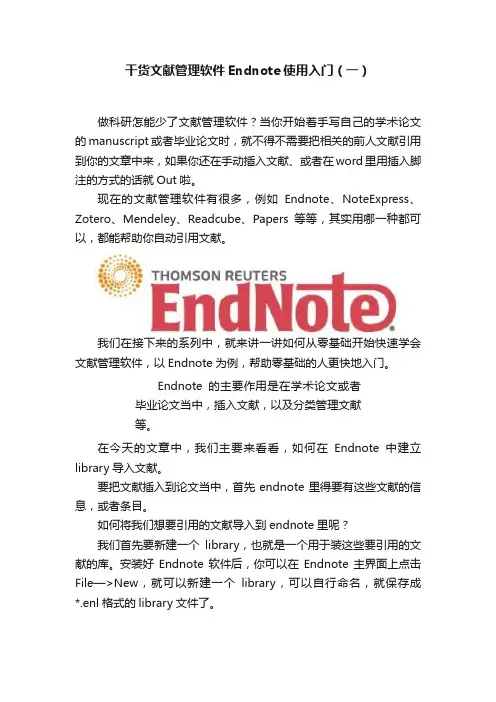
干货文献管理软件Endnote使用入门(一)做科研怎能少了文献管理软件?当你开始着手写自己的学术论文的manuscript或者毕业论文时,就不得不需要把相关的前人文献引用到你的文章中来,如果你还在手动插入文献、或者在word里用插入脚注的方式的话就Out啦。
现在的文献管理软件有很多,例如Endnote、NoteExpress、Zotero、Mendeley、Readcube、Papers等等,其实用哪一种都可以,都能帮助你自动引用文献。
我们在接下来的系列中,就来讲一讲如何从零基础开始快速学会文献管理软件,以Endnote为例,帮助零基础的人更快地入门。
Endnote的主要作用是在学术论文或者毕业论文当中,插入文献,以及分类管理文献等。
在今天的文章中,我们主要来看看,如何在Endnote中建立library导入文献。
要把文献插入到论文当中,首先endnote里得要有这些文献的信息,或者条目。
如何将我们想要引用的文献导入到endnote里呢?我们首先要新建一个library,也就是一个用于装这些要引用的文献的库。
安装好Endnote软件后,你可以在Endnote主界面上点击File—>New,就可以新建一个library,可以自行命名,就保存成*.enl格式的library文件了。
接着,可以将文献导入到这个library里,导入的方法有多种,•第一种:从百度学术或谷歌学术导入。
•可以从百度学术()上或者上搜索一篇文献(中文、英文文献都可以),然后出来了文献搜索结果如下:点击“引用”,会弹出一个小对话框:点击最下方的“EndNote”,就会自动保存一个EndNoteImport File (后缀为.enw),双击打开之后,就会在Endnote中看到这一文献的条目。
如果你恰好打开了目标library文件,那么这个文献条目就会自动放到这个library里,如果打开的是其他library文件,那么就需要你在Endnote中右键单击这个条目,选择Copy Reference To,然后选择你想要放置的目标library。
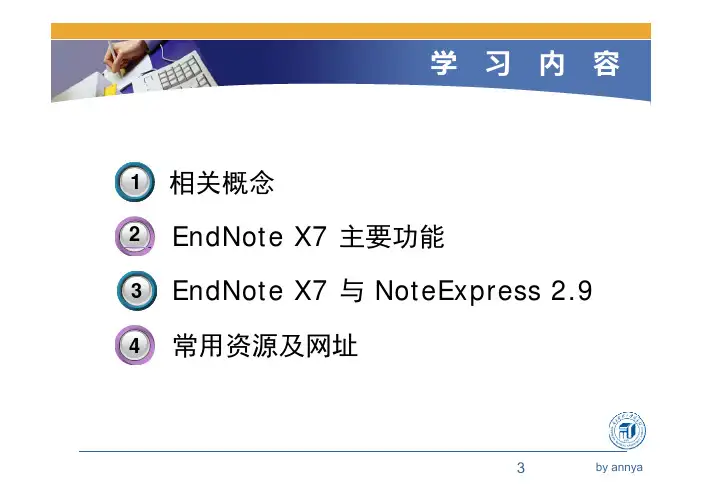

Endnote使用教程-让你成为一个高手Endnote的大名我想大家一定都听说过。
这是一个专门用于科技文章中管理参考文献数据库的软件。
而且通过插件可以很方便地在word中插入所引用的文献,软件自动根据文献出现的先后顺序编号,并根据指定的格式将引用的文献附在文章的最后。
如果在文章中间插入了引用的新文献,软件将自动更新编号,并将引用的文献插入到文章最后参考文献中的适当的位置。
主要优点:英文文献兼容性好,可以通过Internet到Pubmed直接检索后保存到数据库中或者读入各种格式的medline检索的结果。
其他的优点有:1、根据杂志的要求自动生产参考文献,所以在写文章的时候你再也不要考虑如何根据杂志的要求进行排版了。
2、随时调整参考文献的格式。
使用这些软件可以在需要的时候随时调整参考文献的格式。
3、方便自己查找文献。
可以把自己读过的参考文献全部输入到Endnote里头,这样在查找的时候就非常方便。
4、参考文献库一经建立,以后在不同文章中作引用时,既不需重新录入参考文献,也不需仔细地人工调整参考文献的格式。
而且参考文献很多情况下可以直接从网上下载导入至库中,很方便。
可谓一劳永逸。
5、对文章中的引用进行增、删、改以及位置调整都会自动重新排好序。
文章中引用处的形式(如数字标号外加中括号的形式,或者是作者名加年代的形式,等等) 以及文章后面参考文献列表的格式都可自动随意调整。
这对修改退稿准备另投它刊时特别有用。
6、EndNote处理中文有点问题,主要是显示不正确,但其功能不受影响。
实际上,真正的不方便之处在于中英文混合引用的时候。
这时,由于习惯不同,中英文文献格式会出再混乱。
比如,某个文献的多位中文作者排列时出现类似“刘某某,张某某,et al”字样而不是中文习惯里的“刘某某、张某某,等”字样。
7、与WORD的真正协同功能。
安装了EN后,自动在WORD中建立了一个新的工具栏,我们在写作时最常用的几项功能都只需简单点击这个工具栏即可。
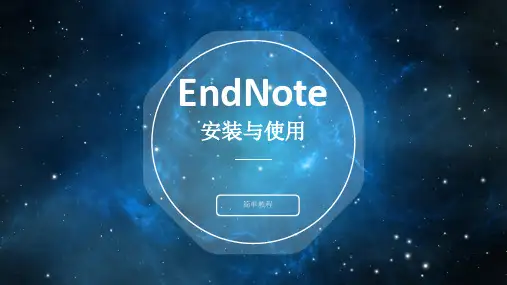
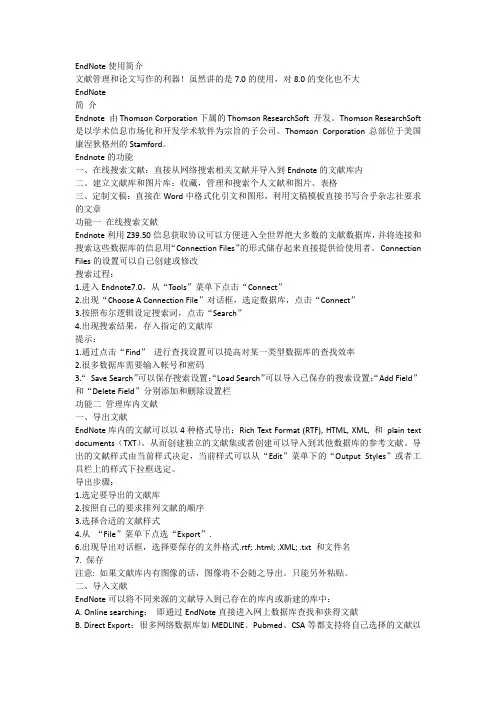
EndNote使用简介文献管理和论文写作的利器!虽然讲的是7.0的使用,对8.0的变化也不大EndNote简介Endnote 由Thomson Corporation下属的Thomson ResearchSoft 开发。
Thomson ResearchSoft 是以学术信息市场化和开发学术软件为宗旨的子公司。
Thomson Corporation总部位于美国康涅狄格州的Stamford。
Endnote的功能一、在线搜索文献:直接从网络搜索相关文献并导入到Endnote的文献库内二、建立文献库和图片库:收藏,管理和搜索个人文献和图片、表格三、定制文稿:直接在Word中格式化引文和图形,利用文稿模板直接书写合乎杂志社要求的文章功能一在线搜索文献Endnote利用Z39.50信息获取协议可以方便进入全世界绝大多数的文献数据库,并将连接和搜索这些数据库的信息用“Connection Files”的形式储存起来直接提供给使用者。
Connection Files的设置可以自己创建或修改搜索过程:1.进入Endnote7.0,从“Tools”菜单下点击“Connect”2.出现“Choose A Connection File”对话框,选定数据库,点击“Connect”3.按照布尔逻辑设定搜索词,点击“Search”4.出现搜索结果,存入指定的文献库提示:1.通过点击“Find”进行查找设置可以提高对某一类型数据库的查找效率2.很多数据库需要输入帐号和密码3.“Save Search”可以保存搜索设置;“Load Search”可以导入已保存的搜索设置;“Add Field”和“Delete Field”分别添加和删除设置栏功能二管理库内文献一、导出文献EndNote库内的文献可以以4种格式导出:Rich Text Format (RTF), HTML, XML, 和plain text documents(TXT)。
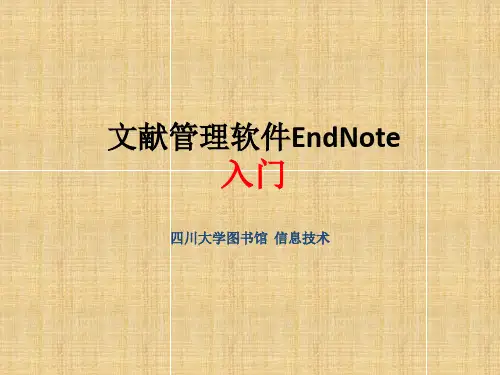
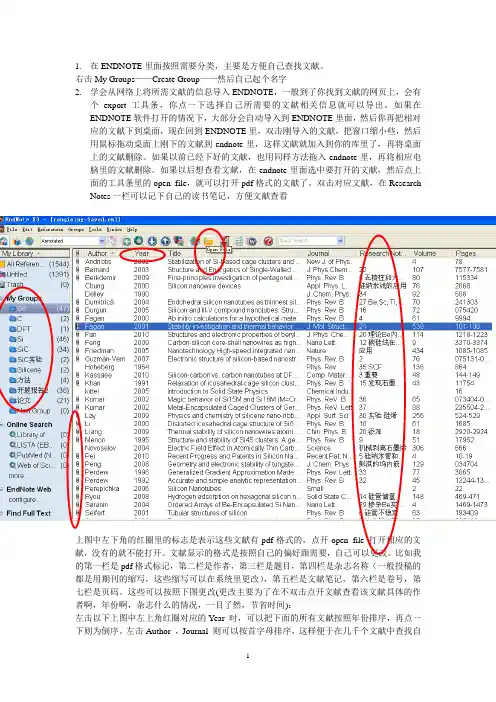
1.在ENDNOTE里面按照需要分类,主要是方便自己查找文献。
右击My Groups——Create Group——然后自己起个名字2.学会从网络上将所需文献的信息导入ENDNOTE,一般到了你找到文献的网页上,会有个export工具条,你点一下选择自己所需要的文献相关信息就可以导出。
如果在ENDNOTE软件打开的情况下,大部分会自动导入到ENDNOTE里面,然后你再把相对应的文献下到桌面,现在回到ENDNOTE里,双击刚导入的文献,把窗口缩小些,然后用鼠标拖动桌面上刚下的文献到endnote里,这样文献就加入到你的库里了,再将桌面上的文献删除。
如果以前已经下好的文献,也用同样方法拖入endnote里,再将相应电脑里的文献删除。
如果以后想查看文献,在endnote里面选中要打开的文献,然后点上面的工具条里的open file,就可以打开pdf格式的文献了。
双击对应文献,在Research Notes一栏可以记下自己的读书笔记,方便文献查看上图中左下角的红圈里的标志是表示这些文献有pdf格式的,点开open file 打开相应的文献,没有的就不能打开。
文献显示的格式是按照自己的偏好跟需要,自己可以更改。
比如我的第一栏是pdf格式标记,第二栏是作者,第三栏是题目,第四栏是杂志名称(一般投稿的都是用期刊的缩写,这些缩写可以在系统里更改),第五栏是文献笔记,第六栏是卷号,第七栏是页码。
这些可以按照下图更改(更改主要为了在不双击点开文献查看该文献具体的作者啊,年份啊,杂志什么的情况,一目了然,节省时间):左击以下上图中左上角红圈对应的Year 时,可以把下面的所有文献按照年份排序,再点一下则为倒序。
左击Author ,Journal 则可以按首字母排序,这样便于在几千个文献中查找自己要插入的一个。
Edit——Preference——Display Fields如果进行了几遍都还不能自动导入endnote里,那么就下下来后,手动导入,然后再按照上面的方法加入文献。

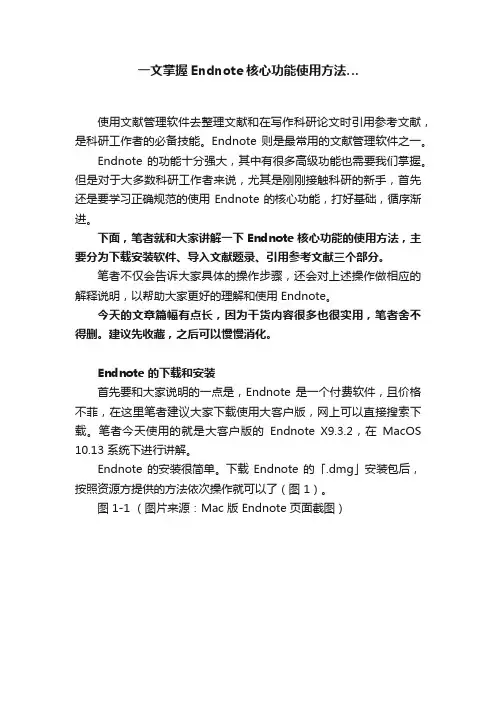
一文掌握Endnote核心功能使用方法…使用文献管理软件去整理文献和在写作科研论文时引用参考文献,是科研工作者的必备技能。
Endnote 则是最常用的文献管理软件之一。
Endnote 的功能十分强大,其中有很多高级功能也需要我们掌握。
但是对于大多数科研工作者来说,尤其是刚刚接触科研的新手,首先还是要学习正确规范的使用 Endnote 的核心功能,打好基础,循序渐进。
下面,笔者就和大家讲解一下 Endnote 核心功能的使用方法,主要分为下载安装软件、导入文献题录、引用参考文献三个部分。
笔者不仅会告诉大家具体的操作步骤,还会对上述操作做相应的解释说明,以帮助大家更好的理解和使用 Endnote。
今天的文章篇幅有点长,因为干货内容很多也很实用,笔者舍不得删。
建议先收藏,之后可以慢慢消化。
Endnote 的下载和安装首先要和大家说明的一点是,Endnote 是一个付费软件,且价格不菲,在这里笔者建议大家下载使用大客户版,网上可以直接搜索下载。
笔者今天使用的就是大客户版的Endnote X9.3.2,在MacOS 10.13 系统下进行讲解。
Endnote 的安装很简单。
下载Endnote 的「.dmg」安装包后,按照资源方提供的方法依次操作就可以了(图 1)。
图 1-1 (图片来源:Mac 版 Endnote 页面截图)图 1-2 (图片来源:Mac 版 Endnote 页面截图)其中需要注意几点:安装时,Endnote 会自动安装在Word 上的插件(Cite While You Write for Microsoft Word)(图 2-1)。
图 2-1(图片来源:Mac 版 Endnote 页面截图)在之前的老版本 Endnote(比如说 X7)安装的时候,偶尔会出现Word 插件安装不成功的情况。
但是,后续版本几乎就不存在这样的问题了,所以笔者强烈建议大家使用较新版本的 Endnote 和 Word 软件。
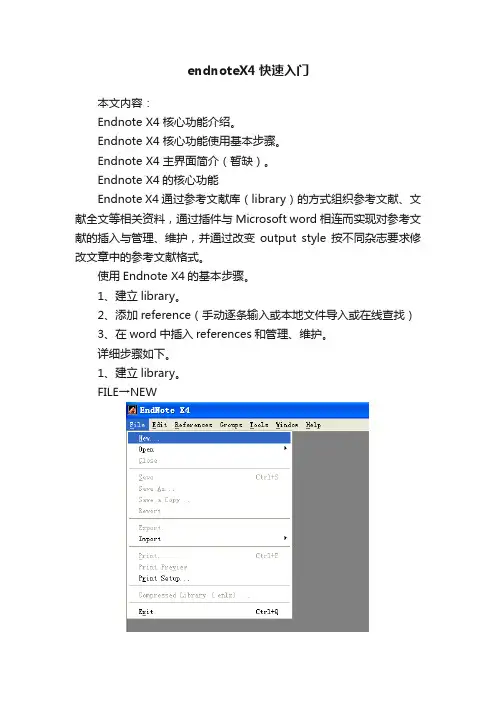
endnoteX4快速入门本文内容:Endnote X4 核心功能介绍。
Endnote X4 核心功能使用基本步骤。
Endnote X4 主界面简介(暂缺)。
Endnote X4的核心功能Endnote X4 通过参考文献库(library)的方式组织参考文献、文献全文等相关资料,通过插件与Microsoft word相连而实现对参考文献的插入与管理、维护,并通过改变output style按不同杂志要求修改文章中的参考文献格式。
使用Endnote X4的基本步骤。
1、建立library。
2、添加reference(手动逐条输入或本地文件导入或在线查找)3、在word中插入references和管理、维护。
详细步骤如下。
1、建立library。
FILE→NEW打开如下对话框,保存位置建议不要放在C盘。
Library文件名最好与文章主题相关。
建立好library后,系统自动新建相应的文件夹,用以保存相关文件及参考文献对应的附加文档。
这是组织文献、文件的基础。
2、添加reference。
有三种方法。
(手动输入,文档导入,在线查找A、手动输入。
References→New Reference打开如下窗口,逐行输入相关信息,没有的就跳过。
我加划红线的地方是文献类型(杂志、书籍等),用户设定,需注意。
点击右上角的黑色小“X”,关闭编辑界面返回主界面,完成添加。
B、从现有reference文档中导入。
现有文档是指从网络文献提供者下载的参考文献文档,以google scholar 和维普资讯为例。
Google scholar:如下图右边,点击“学术搜索设置”。
打开设置网页,将网页拉至最底部,如下图示。
注意“文献管理软件”一栏,选中“显示导入。
的链接”,并在下拉列表中选择endnote。
点击右下角(或右上角)的“保存设置”返回搜索界面,开始搜索。
可返回如下结果。
注意到每个结果下面均有一个“导入endnote”链接,点击下载endnote 文件,这便是前面提到的本地文档。
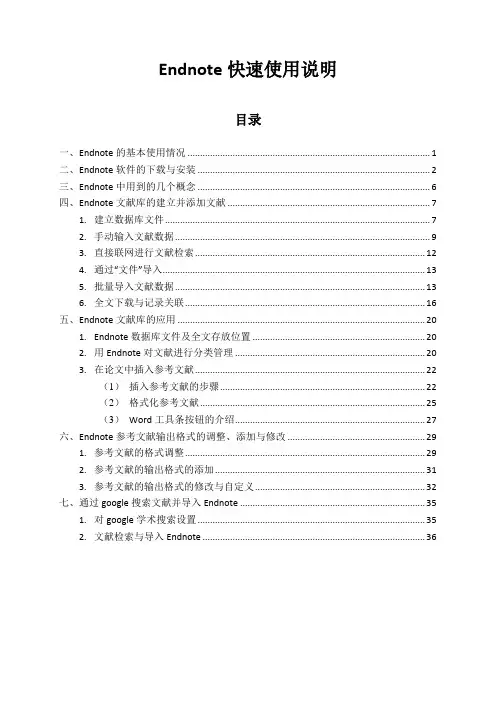
Endnote快速使用说明目录一、Endnote的基本使用情况 (1)二、Endnote软件的下载与安装 (2)三、Endnote中用到的几个概念 (6)四、Endnote文献库的建立并添加文献 (7)1.建立数据库文件 (7)2.手动输入文献数据 (9)3.直接联网进行文献检索 (12)4.通过“文件”导入 (13)5.批量导入文献数据 (13)6.全文下载与记录关联 (16)五、Endnote文献库的应用 (20)1.Endnote数据库文件及全文存放位置 (20)2.用Endnote对文献进行分类管理 (20)3.在论文中插入参考文献 (22)(1)插入参考文献的步骤 (22)(2)格式化参考文献 (25)(3)Word工具条按钮的介绍 (27)六、Endnote参考文献输出格式的调整、添加与修改 (29)1.参考文献的格式调整 (29)2.参考文献的输出格式的添加 (31)3.参考文献的输出格式的修改与自定义 (32)七、通过google搜索文献并导入Endnote (35)1.对google学术搜索设置 (35)2.文献检索与导入Endnote (36)一、Endnote的基本使用情况由于大家在科研的过程中会查阅大量文献,随着时间的行长,更是积累了许多的文献。
为了便于以后的查找,也为了论文写作的过程中方便的标引并注释引用参考文献,在没有文献管理软件之前,这无疑是一个令人无比头疼的问题。
因为在论文中引用的插入通常会很多,每引用一篇文献就得录入很多的字符,这不仅是一个累活,还是一个细活,而且很容易出错;遇到杂志退稿,换投别的杂志时更是要修改引用参考文献的格式!现在市面上有很多文献管理软件,如Endnote、Reference manager等,Endnote是汤姆森公司推出的最受欢迎的一款产品,是文献管理软件中的佼佼者。
这是一个英文的软件,但通过一些设置,也可以很好地支持中文文献的管理。
中文文献管理软件中,有NoteExpress、文献之星、医学文献王、PowerRef等,其中NoteExpress是目前较好的中文文献管理软件。
EndNote入门教程信息组第一部分 EndNote的安装 (2)一、下载解压 (2)二、EndNote的安装 (2)三、升级到EndNote9.0.1 (2)第二部分 EndNote的使用 (3)一、创建EndNote文献数据库 (3)二、新建Reference (3)三、联机获取文献条目 (4)1、选择联机数据库 (4)2、从网站导入数据 (7)四、打开EndNote文献数据库 (9)五、EndNote reference library窗口 (9)六、预览参考文献 (10)七、参考文献排序 (11)八、在 Microsoft Word 中使用 EndNote 撰写文章 (11)1、撰写文章 (11)2、在文章中插入参考文献 (11)3、按要求输出参考文献的格式 (13)4、保存文章 (15)5、移除EndNote控制代码 (15)第三部分 EndNote的其他教程 (16)一、EndNote中文使用手册 (16)二、EndNote实用基础 (17)三、视频教程 (17)第一部分 EndNote的安装一、下载解压从论坛下载压缩包(大概81M),然后右键单击文件图标,选择“解压到EndNote v9.0 Final”。
如图1.1图1.1二、EndNote的安装打开解压的EndNote v9.0 Fina文件夹,双击安装文件“SETUP.EXE”(如图1.2),一直点击“Next”按钮,最后点击“Finish”完成安装。
图1.2三、升级到EndNote9.0.1为了更好地支持中文,要对安装的9.0升级到9.0.1版本,双击EndNote v9.0 Final文件夹中的“EN901Patch.msp”图标(如图1.3),一直点击“Next”按钮,最后点击“Finish”完成升级。
图1.3第二部分 EndNote的使用一、创建EndNote文献数据库打开EndNote Program后,会跳出一个窗口(如图2.1),选择Create a new EndNote library,创建一个空白的文献数据库。